时间:2020-05-22 15:45:15 来源:www.win7qijian.com 作者:系统玩家
我们在使用电脑的时候遇到了win7系统【图文教程】问题确实比较难受,要是遇到这个问题的用户对电脑知识不是很了解的话,可能自己就不知道怎么解决了。那我们能不能自己解决这个win7系统【图文教程】的问题呢?小编整理出了操作流程:1、win8改win7需要改硬盘分区表,会删除硬盘所有数据;2、如果电脑有重要数据,硬盘所有数据都要转移到U盘或移动硬盘就彻底解决这个问题了。上面说得比较简单,下面我们就结合图片,一起来看看win7系统【图文教程】的方法教程。
注意事项:
1、win8改win7需要改硬盘分区表,会删除硬盘所有数据;
2、如果电脑有重要数据,硬盘所有数据都要转移到U盘或移动硬盘;
3、如果要恢复原装win8系统,需要到联想售后服务站恢复。
一、准备工作
1、4G及以上容量U盘,制作大白菜u盘启动盘的方法;
2、操作系统:联想笔记本ghost win7 sp1 64位专业免激活版v2019.8
二、联想g50 win8改装win7步骤如下
1、重启联想g50笔记本后,尝试不停按F2或Fn+F2进入BIOS,如果不行则在关机状态下按电源键旁边的一键恢复键NOVO键;

2、这时候会启动进入Novo菜单,按↓方向键选择BIOS Setup回车进入BIOS界面;
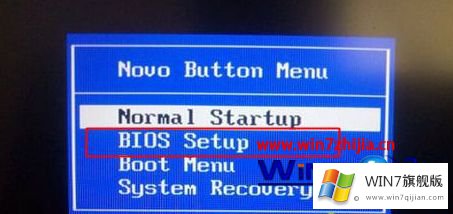
3、在BIOS设置界面,按→方向键移动到Exit,通过↓方向键选择OS Optimized Defaults回车,将win8 64bit改成Other OS,回车;
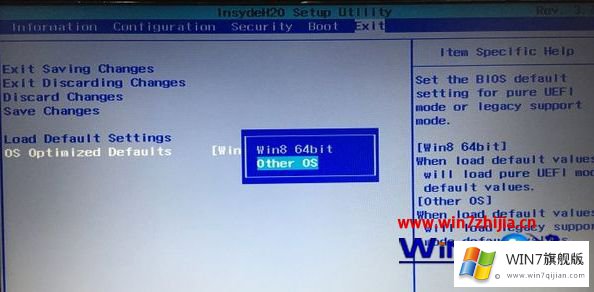
4、按↑方向键选择Load Default Settings按回车,选择Yes回车加载Legacy默认设置;
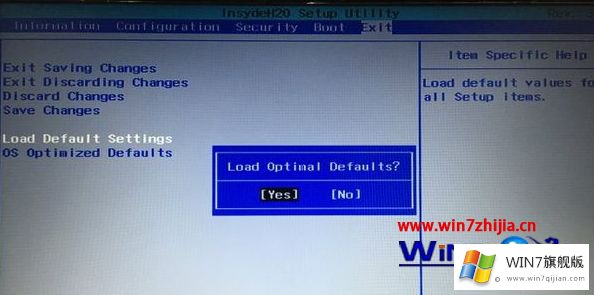
5、之后按下F10回车,在弹出的窗口选择Yes回车保存重启;
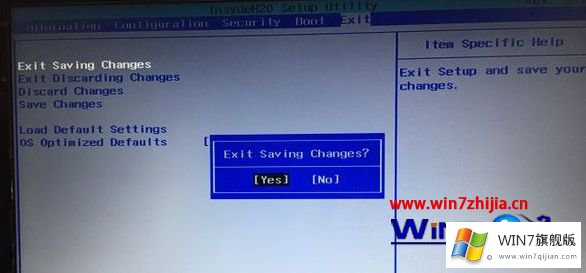
6、再次进入BIOS,在Boot下。把Boot Mode改成Legacy Support,Boot priority改成Legacy First,USB Boot为Enabled,按F10回车保存重启;
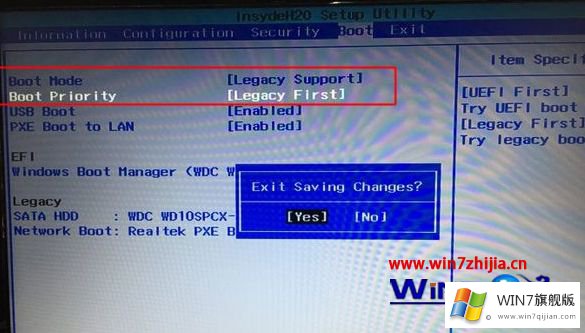
7、插入U盘启动盘,重启电脑不停按F12或Fn+F12,或关机状态下进入NOVO菜单选择Boot Menu回车调出启动管理器,选择USB启动项,回车从U盘启动;
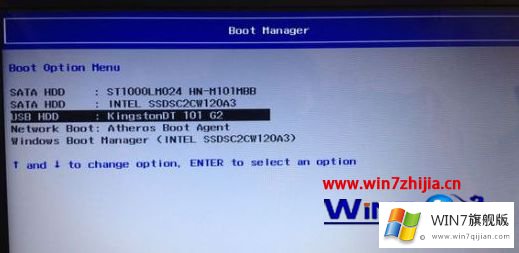
8、启动进入U盘主菜单,按数字2或选择【02】回车,启动pe系统;
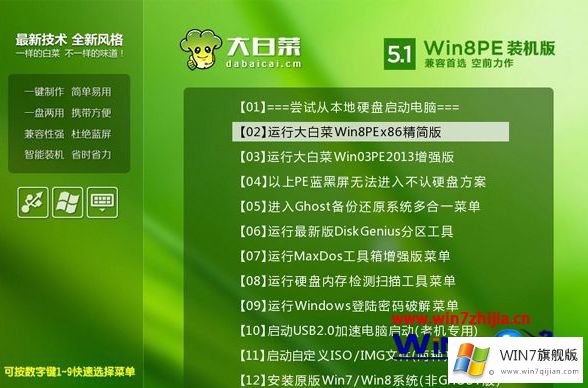
9、进入pe系统之后,双击【DG分区工具】,直接右键硬盘选择【快速分区】执行下一步,也可以先【删除分区】,保存更改,再【转换分区表类型为MBR格式】,保存更改,最后选择【快速分区】;
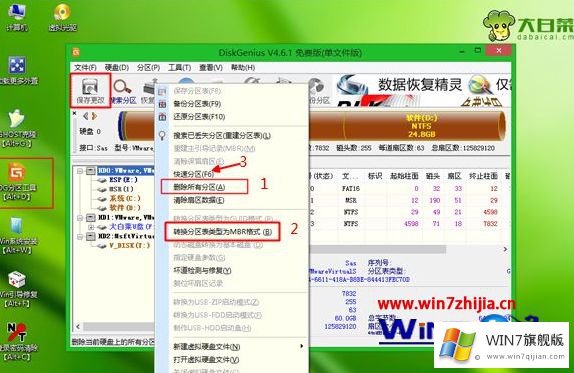
10、分区表类型是MBR,设置分区数目和分区大小,主分区C盘一般35G以上,建议50G,如果是固态硬盘,勾选“对齐分区到此扇区的整数倍”,2048或4096均可4k对齐,点击确定进行分区;

11、完成分区之后,双击打开【大白菜一键装机】,映像路径选择win7 iso镜像,此时会自动提取win7.gho文件;

12、接着点击【还原分区】,映像路径是win7.gho,选择安装位置C盘,pe下盘符显示可能错乱,如果不是显示C盘,根据卷标和大小判断,点击确定;

13、弹出对话框,勾选“完成后重启”和“引导修复”,点击是;

14、转到这个界面,执行win7系统还原到C盘的操作,该过程需要5分钟左右时间;
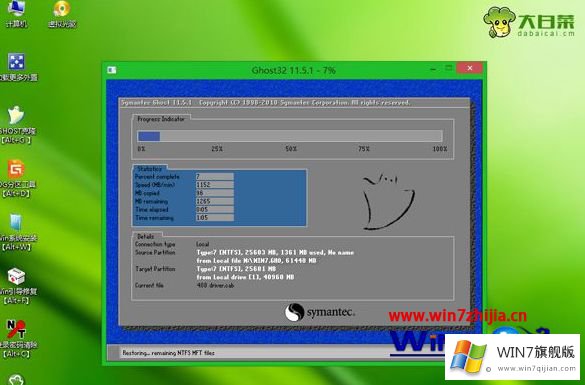
15、接着电脑自动重启,此时拔出U盘,重启进入这个界面,执行win7组件安装和配置过程;

16、如果无法进入安装界面,则继续进入BIOS。转到Exit,将OS Optimized Defaults改成WIN7 OS,然后选择Load Default Settings按回车让BIOS恢复到win7系统下的默认BIOS设置,按F10回车重启执行安装过程;
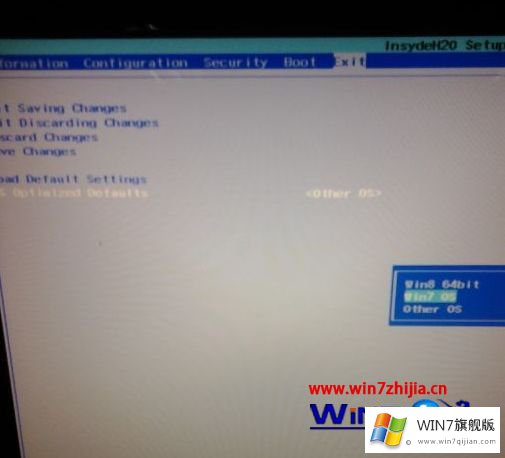
17、改装win7过程需要5-10分钟,直到重启进入联想win7系统桌面,联想g50win8改win7系统过程就完成了。

以上就是联想g50预装win8如何改wn7系统的详细操作步骤,还不知道如何操作的用户们可以按照上面的方法步骤来进行操作吧。
以上的全部内容就是说的关于win7系统【图文教程】的方法教程,有遇到这样问题的网友可以按照上文介绍的方法尝试处理,希望对大家有所帮助。